Как удалить ненужный сайт с компьютера
Обновлено: 08.07.2024
Для соблюдения неприкосновенности своей личной жизни иногда требуется удалить все или часть сайтов, которые просматривались пользователем за определенный промежуток времени. Кроме того, удаление из памяти интернет-страниц очистит часть занятой памяти, что позволит ускорить работу компьютера.

- Как удалить ненужную страницу
- Как убрать пустой лист в ворд
- Как убрать домашнюю страницу
Чтобы удалить несколько или все интернет-страницы, ничего сложного делать не нужно. Есть только небольшие отличия в самих интернет-браузерах, из-за которых и последовательность действий будет чуточку отличаться.
Для удаления интернет-страниц в Internet Explorer из основного меню зайдите в раздел «Сервис», в котором выберите «Свойства обозревателя». В «Свойствах» откройте «Журнал», закладку «Общие». Когда появится строка о подтверждении удаления, нажмите «Да». Кроме этого, в рубрике «Временные файлы интернета» также нужно выбрать «Удалить файлы» и отметить галочкой фразу «Удалить это содержимое» в запросе системы, после чего нажать кнопку ОК.
Для удаления страниц в Mozilla Firefox в главном меню зайдите в раздел «Инструменты», а из него - в подраздел «Настройки». В этом подразделе в «Истории» нажмите на закладку «Приватность», после чего пункт «Очистить недавнюю историю» или «Удалить отдельные страницы». Выбрав необходимые страницы или удалив все посещения сайтов, нужно нажать на кнопку «Очистить сейчас», после чего часть файлов или все они исчезнут из памяти.
Для работы с Google Chrome необходимо нажать на изображение гаечного ключа сверху, в правом углу окна браузера. После этого откроется меню, в котором нужно выбрать раздел «Параметры», а в нем «Расширенные». В этом подразделе и можно удалить информацию о просмотренных страницах - как всю, так и частично.
История интернет-сайтов, которые были открыты с определенного компьютера за конкретный промежуток времени - в целом, достаточно полезная вещь. С помощью этой функции можно быстро открыть те страницы, информация о которых интересует вас более всего, при этом адрес запоминать и набирать вручную не нужно. С ее помощью просто найти и нужный файл, который открывался на компьютере какое-то время назад. Однако при всех своих достоинствах, определенные интернет-страницы в памяти компьютера могут из-за этой опции стать известными общественности, что в определенной степени может навредить, особенно если эти сайты открывались с рабочего компьютера, доступ к которому есть у группы лиц.
Что такое облачный майнинг и чем он отличается от обычного
Криптовалюта понемногу проникает в жизнь самых обычных людей, далеких от высоких технологий. О курсах цифровых.

Все мы любим погулять по темной стороне интернета. Главное — делать это под покровом тайны.

Когда уже введут этот закон, запрещающий подглядывать в чужие телефоны и компьютеры? Пока этого не произошло, читайте, как удалить конкретный сайт из истории Firefox, Chrome или Opera — при этом сохранив историю браузера, чтобы не вызывать подозрений.
Как убрать сайт из Mozilla Firefox
Firefox хранит все недавно посещенные сайты в журнале посещений, а также выводит их в качестве подсказок при вводе URL в адресной строке и визуальных закладок на новой вкладке браузера.
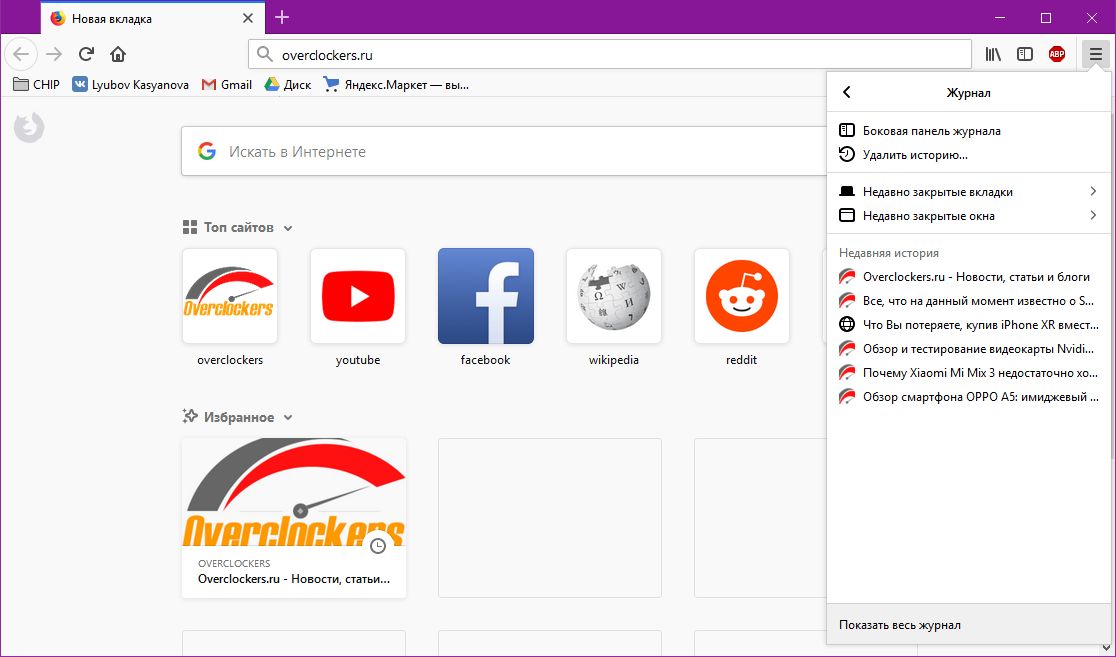
- Перейдите в Меню (три полоски) > Библиотека > Журнал.
- Нажмите Показать весь журнал.
- Найдите в списке сайт, который хотите убрать из истории браузера. К примеру, введите его название в поле Поиск в журнале, чтобы найти все ссылки — даже те, о которых вы уже забыли.
- Кликните по нему правой кнопкой и выберите Забыть об этом сайте.
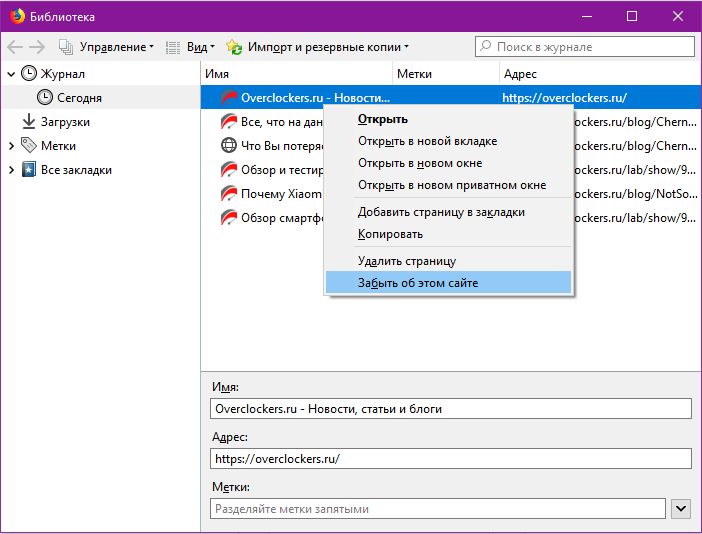
После перезапуска браузера сайт будет удален из журнала и подсказок в интерфейсе.
Как удалить сайт из Google Chrome
Та же история и с Chrome: он сохраняет все крамольные сайты в истории, а потом выводит их в качестве подсказок в адресной строке. Но, в отличие от Firefox, он автоматически чистит историю — в ней сохраняются только недавно закрытые сайты, к примеру, за вчера и сегодня. А последние посещенные страницы по умолчанию отображаются на новой вкладке браузера — для борьбы с этим даже есть специальное расширение.
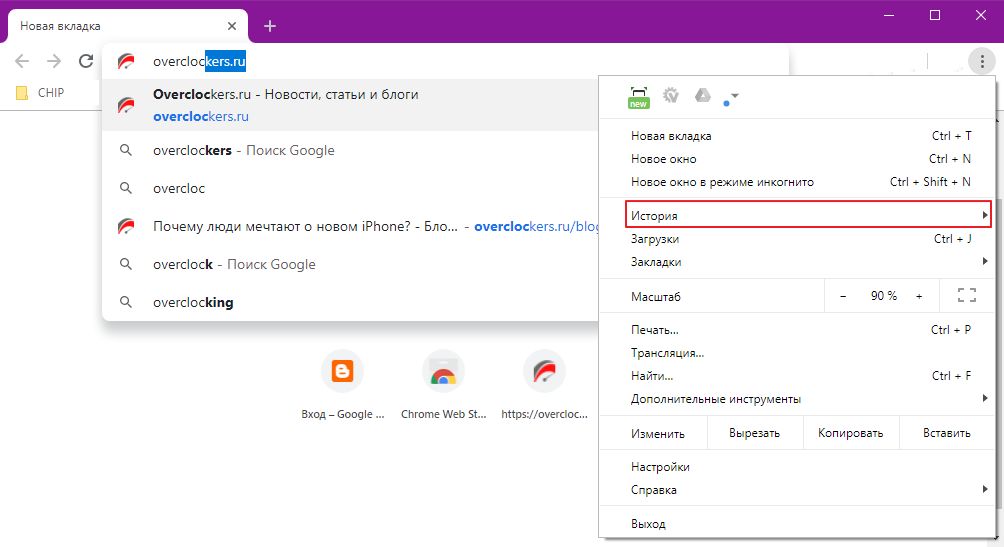
- Перейдите в Меню (три точки) > История > История (или нажмите Ctrl + H).
- Установите галочки напротив всех страниц в списке, которые вы хотите удалить из истории.
- Нажмите на кнопку Удалить в правом верхнем углу.
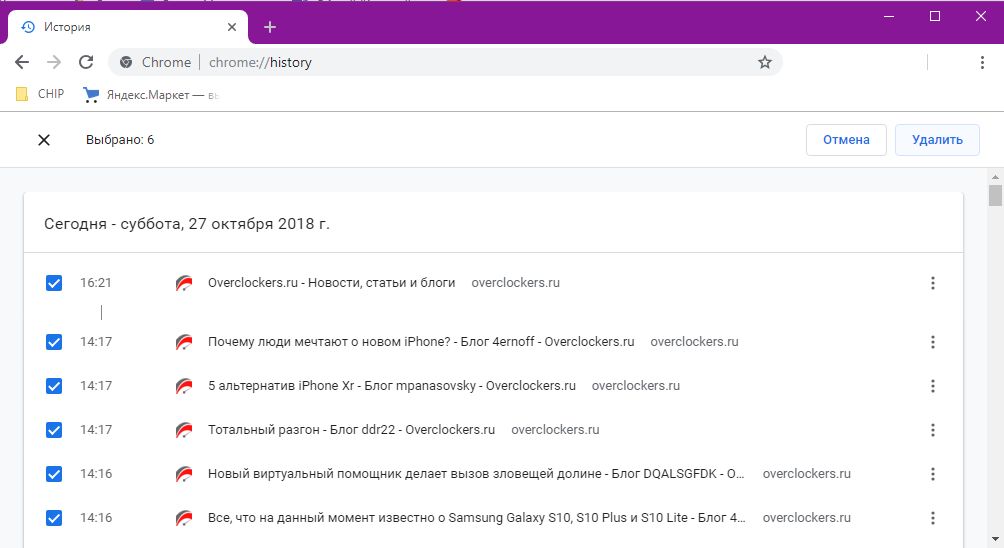
Предательские странички пропадут из интерфейса браузера и больше не покажутся.
Как убрать сайт из истории Opera
Из браузера Opera только и ходить по запретным уголкам Сети — в нем же встроенный VPN! Но вот незадача — следы ваших похождений останутся в блоке Варианты на новой вкладке браузера, в истории и поисковых подсказках.
Вопрос от посетителя:
Как удалить ненужный сайт? Удаляю, а он появляется снова.
Ответы:

I. Smith:
Попробуй так: Пуск - Выполнить - в появившемся окошечке набираешь regedit - OK - Появляется Редактор реестра - Правка - Найти - в появившемся окошечке набираешь название нелюбимого сайта - жмёшь кнопку Найти - далее ждёшь, когда появится строчка с этим названием, нажимаешь на ней правой кнопкой - Удалить. Нажимаешь на F3 для дальнейшего поиска и проделываешь всё то же самое, до окна Поиск закончен. Выходишь из всего, перезагружаешься. Только учти - это РЕЕСТР, и шутки с ним плохи, обратись лучше хотя бы к более-менее опытному приятелю.

Eugaliod:
Если он все время появляется как страница по умолчанию при открытии браузера - значит в компе сидит какая-то рекламная программка. Надо посмотреть программы, которые автоматом запускаются (выполнить->msconfig\\Автозагрузка) и удалить шибко подозрительные. Только очень осторожно - можно удалить, не зная, что-то важное. Или просто поставить антивирус посвежее, антитроян либо еще какое анти-.

Кириллиус:
Если я правильно понял суть проблемы, то намного проще и безопаснее для компа и своих нервов просто очистить папку временных файлов. Если используется стандартный IExplorer, то в нем, в Сервис> Свойства обозревателя> Общие> Временные файлы интернета> Удалить файлы. Там как раз и прячется файлик, запускающий какую-то страницу через некоторый интервал времени.

Cache:
Уважаемый, пользуйтесь Оперой или Лисом - что понравится, и забудьте о проблеме, а если честно, то HKEY_CURRENT_USER\\Software\\Microsoft\\Internet Explorer\\Main разрешения ставь пользователю SYSTEM, все в запретить - и все ;)

Котяра:
Browser Hijack Blaster ЗАЩИЩАЕТ стартовую страницу от изменения!
Подобным вопросом задаются те пользователи, чьи веб-ресурсы потеряли свою актуальность или были заменены более функциональными версиями. Сразу оговоримся, что удалить сайт из поиска может только его владелец, у которого есть доступ к панели Яндекс Вебмастера и самой площадке. Если вы надеетесь, что сможете удалять сайты конкурентов из поисковых систем, то так не получится:)
В этой публикации мы расскажем вам, как полностью удалить свой ресурс или его отдельные страницы из Google и Яндекс.

Удаляем сайт через Яндекс Вебмастер
Перед тем, как перейти к непосредственному удалению вашего ресурса через панель Вебмастера, необходимо поставить запрет на индексирование сайта с помощью мета-тегов. Для этого просто скопируйте код ниже и вставьте в поле «Подтверждение владения сайтом» в разделе «Реклама/SEO» панели управления (если у вас сайт на конструкторе 1С-UMI).
Затем авторизуйтесь в своем аккаунте Вебмастера. Перейдите в раздел «Инструменты» и нажмите на пункт «Удалить URL». В поле справа укажите ссылку на ту страницу, которую желаете удалить, либо домен сайта, если необходимо удалить весь ресурс. После этого нажмите на кнопку «Удалить».
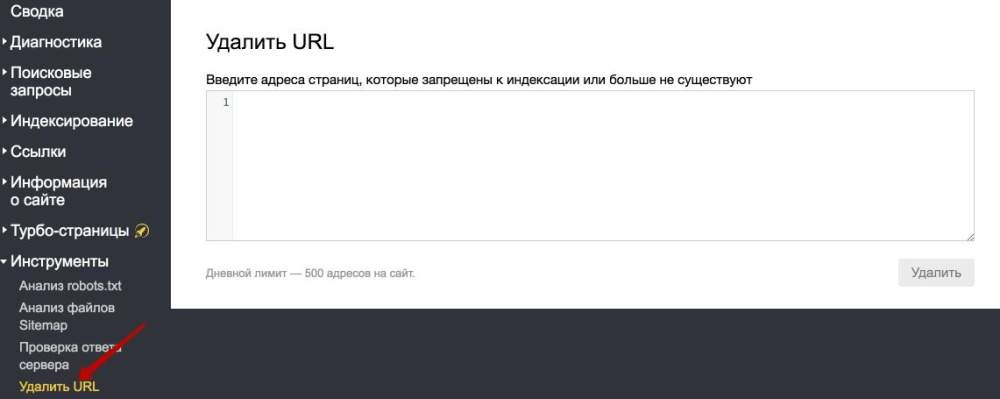
На удаление Яндексом вашего сайта или его отдельной страницы понадобится несколько дней, а в некоторых случаях будет достаточно пары часов.
Удаляем сайт через Google Search Console
Здесь никаких предварительных действий не требуется. Но и удалить навсегда свой ресурс при помощи этого сервиса у вас не получится. Зато можно заморозить доступ к нему на срок до 3 месяцев.
Для этого авторизуйтесь в панели вебмастера, выберите свой сайт, в разделе «Индекс Google» отыщите инструмент «Удалить URL-адреса». Нажмите на кнопку «Временно скрыть», введите адрес сайта или конкретной страницы и отправьте запрос. Он обрабатывается в течение 24 часов.
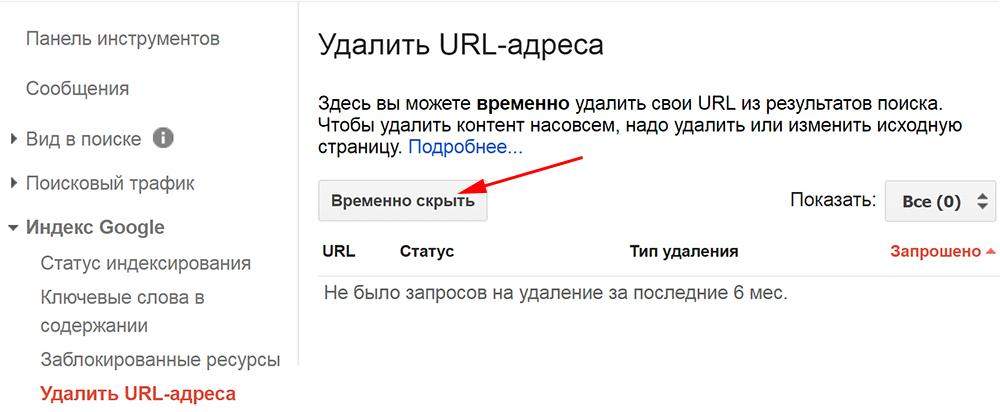
Если же вы захотите насовсем удалить сайт из поисковой системы, воспользуйтесь одним из методов, о которых пойдет речь ниже.
Удаляем сайт при помощи ошибки 404
Наверняка вы уже сталкивались с подобным, когда пытались перейти на какие-либо сайты. Вам показывалась данная ошибка, которая означает, что такой страницы больше нет. Для своего ресурса вы можете сделать то же самое.
Чтобы активировать эту ошибку на UMI, деактивируйте главную страницу сайта при помощи кнопки «Сделать неактивным» в разделе «Контент → Структура и меню».
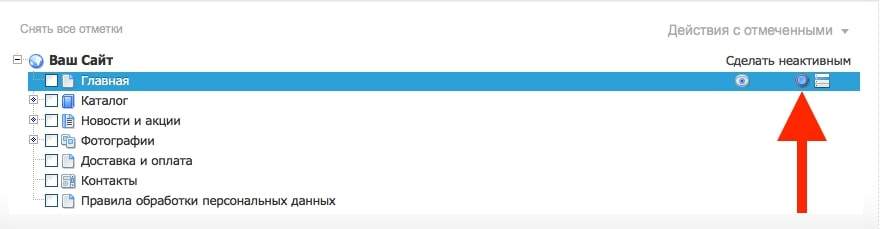
Поисковые системы будут посылать запросы, которые покажут им, что данного ресурса больше нет. Как только это станет очевидно, Google и Яндекс удалят такую страницу из своей выдачи.
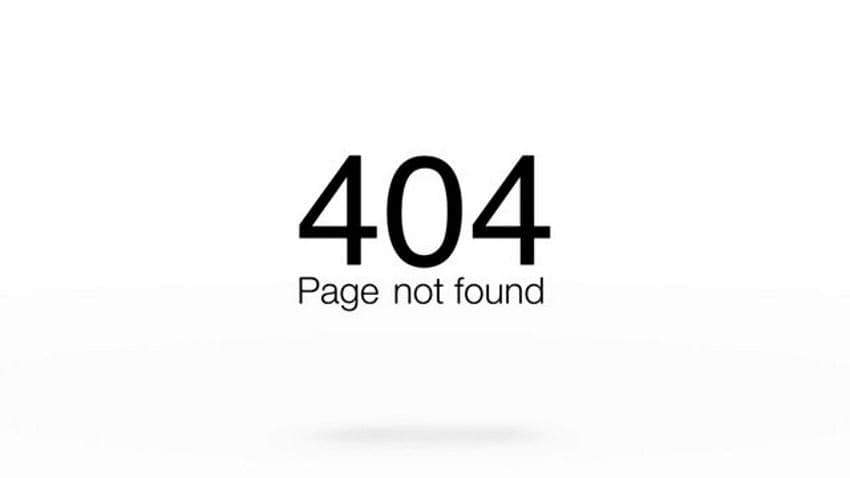
Помните, что само по себе выключение вами страницы на сайте не удалит его из поиска, это произойдет только после переиндексации. Она может занять от одного дня до месяца. Если на ваш веб-ресурс ссылаются другие источники, то будет правильнее его удалить с использованием 301 редиректа.
Удаляем сайт при помощи 301 редиректа
Применение этого способа не просто удалит сайт из индекса, но и сделает его контент недоступным для всех пользователей и даже самого владельца, администратора. Метод заключается в перенаправлении посетителя на другой раздел сайта, если он искал страницу, которая перестала существовать.
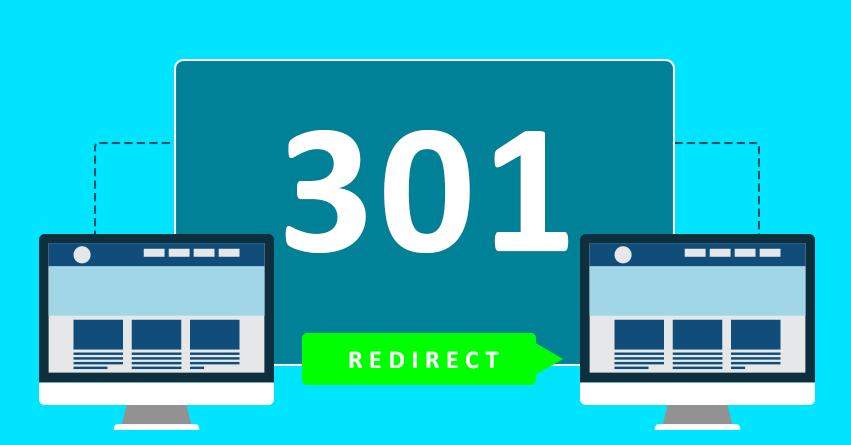
Преимущество 301 редиректа в том, что он позволяет сохранять текущие позиции в выдаче поисковых систем. Новый домен, на который устанавливается редирект, перенимает позиции. А это означает, что ваши усилия по SEO-продвижению своего ресурса не пойдут прахом, а результаты останутся в полной сохранности.
Для сайтов на 1С-UMI 301 редиректы легко подключаются через панель управления ― в разделе «Реклама/SEO» → «Перенаправления страниц (редиректы)».
Скрываем сайт при помощи robots.txt
Этот способ не удалит ваш веб-сайт из поиска, но позволит его скрыть от поисковых роботов. Чаще всего он используется, когда есть необходимость скрыть определенных разделов или документов. В таких случаях просто прописывается запрет на индексацию. Но при желании можно скрыть и весь сайт целиком. Например, на срок его редизайна или иной доработки.
Там, где вы видите пункт User-agent, укажите звездочку, если хотите скрыть сайт от всех поисковых систем. Если желаете, чтобы сайт не индексировался конкретным поисковиком, вместо звездочки впишите, соответственно, Googlebot или Yandex.
Удаляем сайт при помощи мета-тега robots
Об этом методе мы уже говорили ранее, когда описывали способ удаления сайта через Яндекс Вебмастер. Но тут есть еще ряд важных нюансов и полезных фишек. Вы можете удалить сайт или отдельную его страницу не для всех поисковых систем, а для одной конкретной. Допустим, вы хотите, чтобы ваш ресурс не присутствовал в Google, но продолжал быть на виду в Яндексе. Сделать это вполне реально и без каких-либо проблем. Для этого вставьте следующий код в поле «Подтверждение владения сайтом"в разделе «Реклама/SEO» панели управления (если у вас сайт на конструкторе 1С-UMI).
Чтобы удалить сайт из Яндекса:
<meta name="yandex" content="noindex,nofollow">
Чтобы удалить сайт из Google:
<meta name="googlebot" content="noindex,nofollow">
Таким образом, вы скрываете сайт от поисковой системы, но при этом он продолжает работать для вас, ваших сотрудников и всех тех, кто приходит из других источников. Как видите, способов удалить или скрыть свой веб-ресурс от «глаз» поисковиков много. Выбирайте тот, что лучше всего вам подходит.
Читайте также:

